三星手机连接电脑,小编告诉你三星手机怎么连接电脑
分类:windows7教程 发布时间:2017-12-27 13:01:36
使用过三星手机的用户就知道三星手机的质量是很不错,技术水平相对较高,不过有一些不足的地方,例如有用户就遇到了三星手机连接电脑 只显示充电,其他的都不显示。不知道该怎么去正确连接电脑,为此,小编就来跟大家分享三星手机连接电脑的方法。
使用过三星手机的用户就知道,它跟其他手机不同,在和电脑连接的时候,会比较繁琐,很多人不会使用数据线连接三星手机和电脑,万一需要三星手机连接电脑,该怎么去操作呢?下面,小编就给大家带来了三星手机连接电脑的方法。
三星手机连接电脑
打开手机主屏幕,在手机桌面中找到“设定”图标,点击打开。
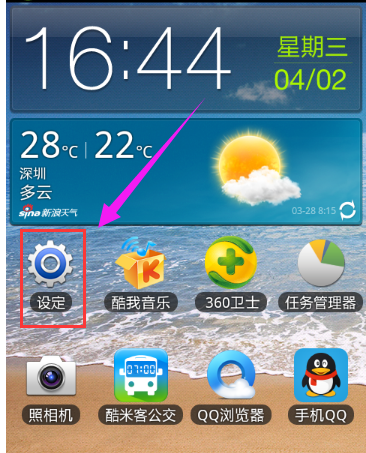
三星手机系统软件图解1
找到“无线与网络”以后,点击打开。

电脑系统软件图解2
找到“USB应用”的选项。打开“USB应用”之后,显示“U盘模式”。
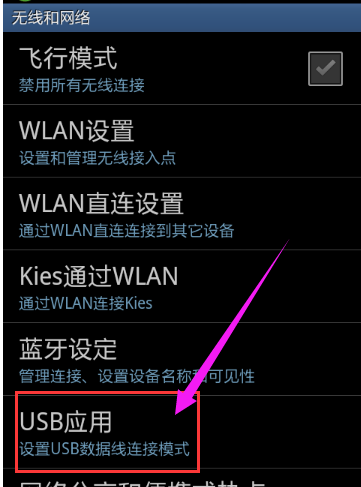
三星系统软件图解3
点击“连接存储到电脑”,然后会出现“连接USB数据线以使用大容量存储”的提示。
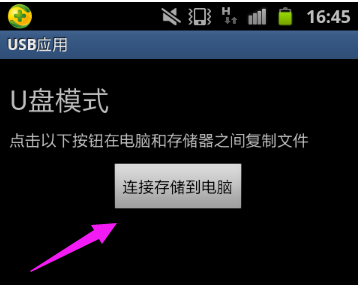
三星系统软件图解4
出现这个提示后,这个时候把数据线USB一端线插到电脑上,再把另一端插到手机上。
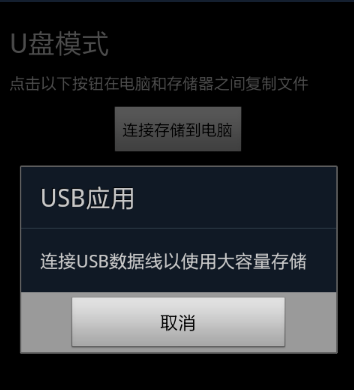
三星手机系统软件图解5
点击屏幕下方的“连接USB存储”的提示。
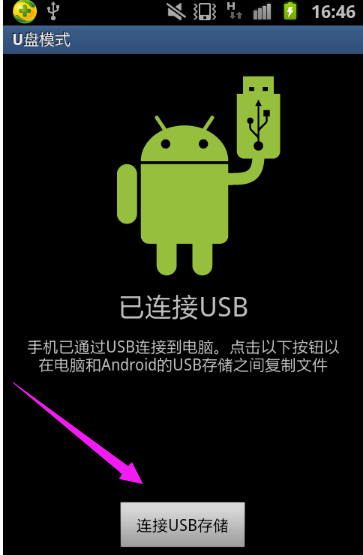
三星手机系统软件图解6
跳出一个提示,按照这个提示,点击“确定”即可
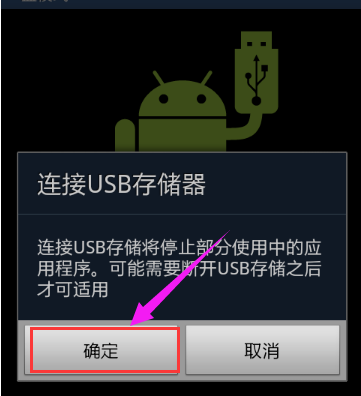
三星手机系统软件图解7
以上就是三星手机连接电脑的操作方法了。






 立即下载
立即下载







 魔法猪一健重装系统win10
魔法猪一健重装系统win10
 装机吧重装系统win10
装机吧重装系统win10
 系统之家一键重装
系统之家一键重装
 小白重装win10
小白重装win10
 杜特门窗管家 v1.2.31 官方版 - 专业的门窗管理工具,提升您的家居安全
杜特门窗管家 v1.2.31 官方版 - 专业的门窗管理工具,提升您的家居安全 免费下载DreamPlan(房屋设计软件) v6.80,打造梦想家园
免费下载DreamPlan(房屋设计软件) v6.80,打造梦想家园 全新升级!门窗天使 v2021官方版,保护您的家居安全
全新升级!门窗天使 v2021官方版,保护您的家居安全 创想3D家居设计 v2.0.0全新升级版,打造您的梦想家居
创想3D家居设计 v2.0.0全新升级版,打造您的梦想家居 全新升级!三维家3D云设计软件v2.2.0,打造您的梦想家园!
全新升级!三维家3D云设计软件v2.2.0,打造您的梦想家园! 全新升级!Sweet Home 3D官方版v7.0.2,打造梦想家园的室内装潢设计软件
全新升级!Sweet Home 3D官方版v7.0.2,打造梦想家园的室内装潢设计软件 优化后的标题
优化后的标题 最新版躺平设
最新版躺平设 每平每屋设计
每平每屋设计 [pCon planne
[pCon planne Ehome室内设
Ehome室内设 家居设计软件
家居设计软件 微信公众号
微信公众号

 抖音号
抖音号

 联系我们
联系我们
 常见问题
常见问题



